カテゴリ 特集・連載
【全キャリア対応】iPhoneの迷惑メール対策をチェックしよう!
2014/04/03 21:28

iPhone 3GSから使い続けて、運用に気をつけていたこともあり、数年間迷惑メールが全くこなかったイマ&ムラです。
しかし、つい最近一気にくるようになりましてね…まぁうっとおしいのなんの。
そこで今回は少し複雑で忘れがちな迷惑メールの対策を各キャリア毎に解説します!
➾ソフトバンクの設定へ
➾auの設定へ
➾docomoの設定へ
ソフトバンク
ソフトバンクのiPhoneにはメールアプリで使う「~@i.softbank.jp」とメッセージアプリで使う「~@softbank.ne.jp」があるので、まずはどちらのアプリに迷惑メールが来ているかを確認しましょう。
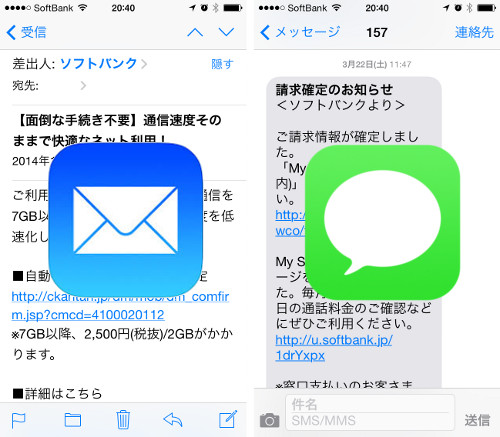
■「~@i.softbank.jp」(メールアプリ)の場合
いずれの方法も「My SoftBank」から行えますが、メールアプリの場合は「Eメール(i) > 迷惑メールブロック設定」から変更します。
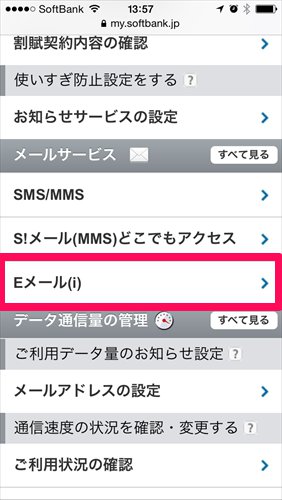
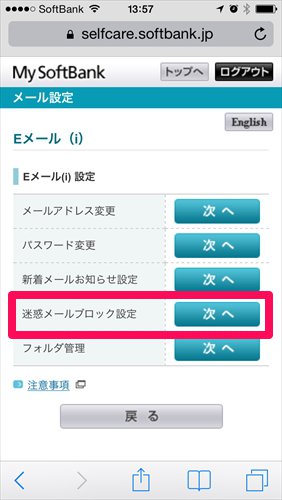
さらにその中でフィルターを強化してざっくり迷惑メールを減らす機能と、個別にアドレスを拒否したりすることができます。
とりあえず迷惑メールが増えてきたら「迷惑メールフィルタ」を”強”に変更しましょう。これだけで随分迷惑メールを減らす事ができます。
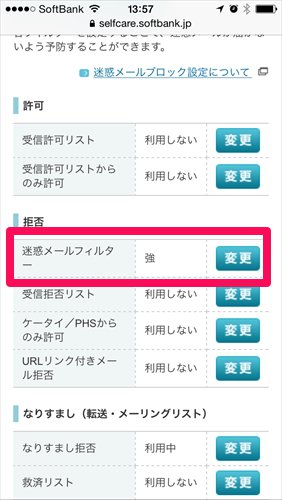

もし、それでも迷惑メールを減らしきれない場合は「受信拒否リスト」から個別に受信しないアドレスやドメイン(@より右の部分)を設定することができます。
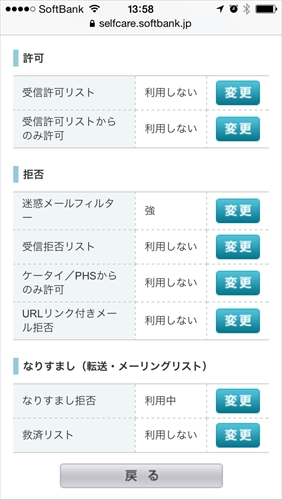
さらに、拒否リストに加えた条件でも個別にメールを受け取れるようにする「許可設定」などもあります。
■「~@softbank.ne.jp」(メッセージアプリ)の場合
メールアプリの方と基本的にやることは同じなのですが、項目がわかれているためメッセージアプリに迷惑メールがきている場合はこちらの別メニューから行う必要があります。
こちらは「My SoftBank」の「メール設定(SMS/MMS)」を選択。
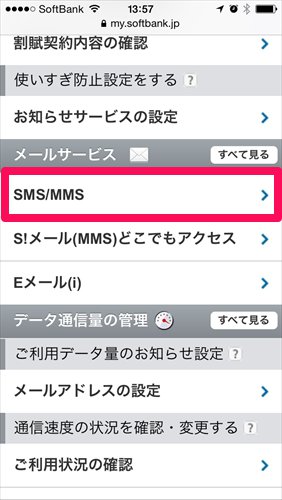
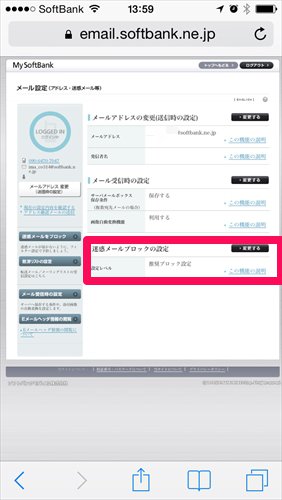
「迷惑メールブロックの設定」を変更する、から下の方にある「個別設定はこちら」を選択。迷惑メールフィルターを”強”にしましょう。
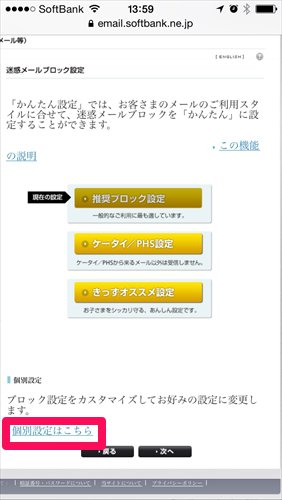
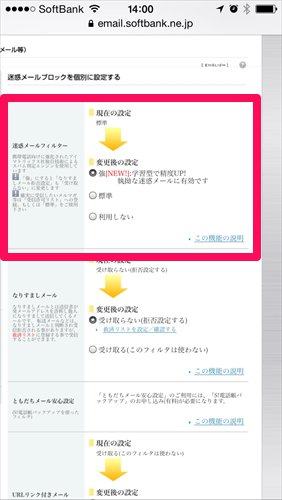
メッセージアプリでもアドレス別に拒否リストを作成したり、許可する事もできます。
■通報する
設定しても設定しても迷惑メールが届くのであれば、ソフトバンクに”そのアドレスを迷惑メールとして認識してもらう”為に通報(申告)しましょう。
方法は簡単、届いた迷惑メールを「a@b.c」もしくは「stop@meiwaku.softbankmobile.co.jp」に転送するだけ。

即効性があるわけではありませんが、地道に申告を重ねることでキャリア側の迷惑メールの判定力が強くなり、他のユーザーも恩恵を受けられます。
au
最大の注意事項はauの設定変更はWi-Fi環境では行えない、ということ。かならずWi-FiをオフにしてLTE/3G通信で行いましょう。
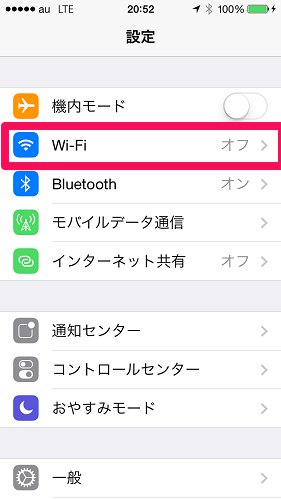
Wi-Fiを切ったらSafariに最初からブックマークされている「auお客様サポート」をタップ。「iPhone設定ガイド」の下にある機種選択をすると設定画面が表示されます。
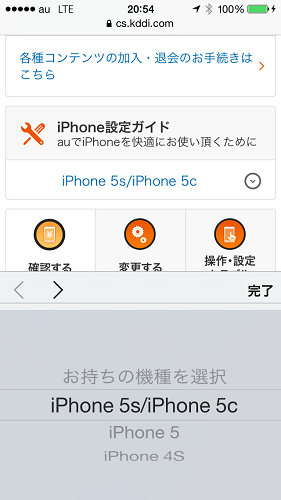
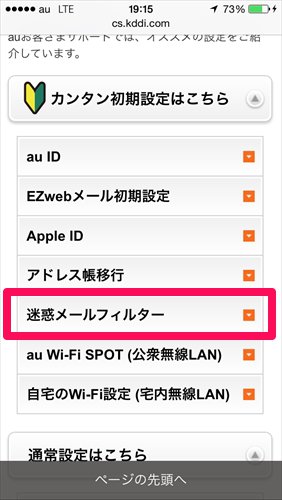
ここにある「迷惑メールフィルター」から設定ができます。
auでは他キャリア同様に拒否リストやなりすまし規制といった個別の設定があり、それを一括して設定できる「オススメ設定」があるという形です。
■オススメ設定
ソフトバンクと同じように迷惑メールが増えてきたらまずはこの設定を試すのが楽です。迷惑メール設定画面に入ったら「オススメの設定はこちら>」をタップ、内容を確認してOKを押せば完了です。
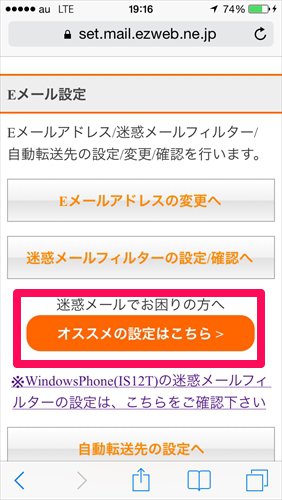
■個別設定
オススメ設定で必要なメールが受信できなくなったり、設定しても迷惑メールが届き続けるようであれば、個別設定から「受信リスト・アドレス帳受信設定」や「拒否リスト設定」を行いましょう。
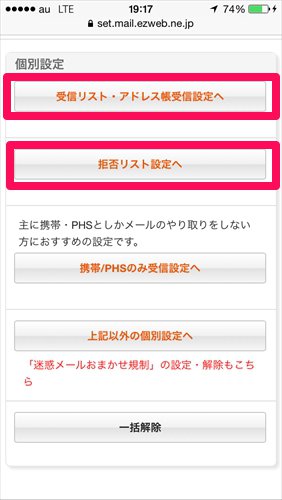
ドコモ
ドコモには他社には無い有料での一括設定があるのが特徴。もちろん無料でできる対策もあります。
とにかく迷ったらこれを申し込んでおけば簡単です。Safariに最初からブックマークされている「ドコモお客様サポート」から「メール設定」を選択しましょう。
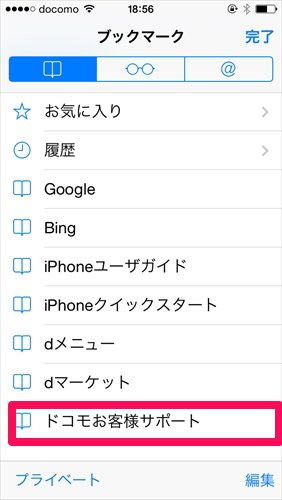
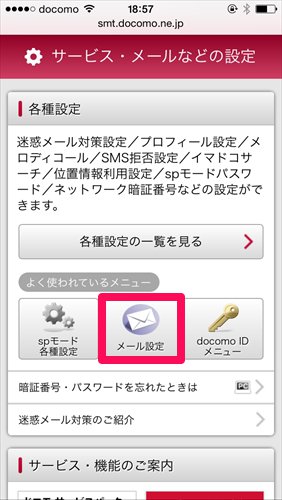
■迷惑メールおまかせブロック(有料200円)
メール設定の中にある「迷惑メールおまかせブロック利用設定」から申し込みをすればOK。
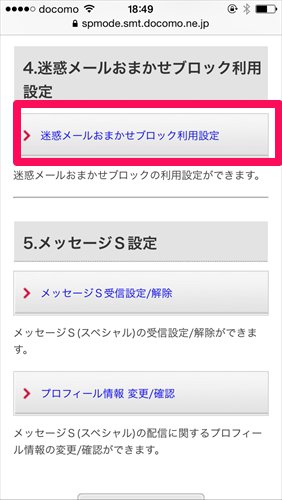
■無料でできる対策
すこし大雑把になりますが「かんたん設定」を”強”にするとPCからのメールを拒否、”弱”にするとPCメールの受信も可能というようにざっくりと迷惑メール受信の可能性を限定できます。

もっと細かく設定したい場合は「URL付きメール拒否設定」と「受信/拒否設定」を使って受け取れるメールを限定することができます。
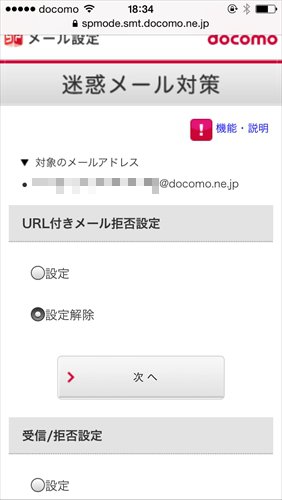
迷惑メールがきてしまった時、一回一回の削除の作業はすぐでも何度もやっているとストレスが積み重なり累計すれば大きな時間のロスにもなります。
若干面倒な迷惑メールの対策ですが、やり方を把握してササッと済まして快適なiPhoneライフを送りましょう!
ライター:イマ&ムラ


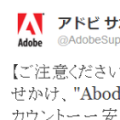
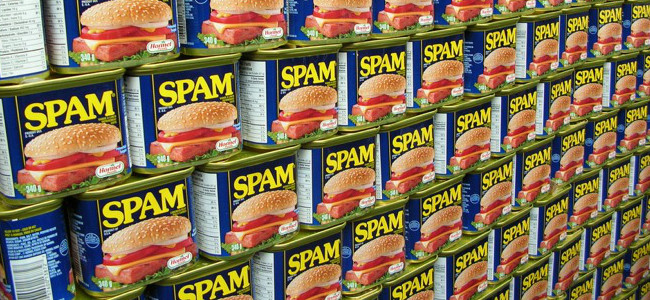

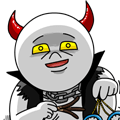













![【速報】ファミマが「おでん」を全面リニューアルして発売開始したらしい![PR]](http://i.meet-i.com/wp-content/uploads/famimaoden_140.png)






![ファミリーマートに本格的な焼きとりが楽しめる「商店街」が登場!?[PR]](http://i.meet-i.com/wp-content/uploads/famiyoko_140.jpg)
